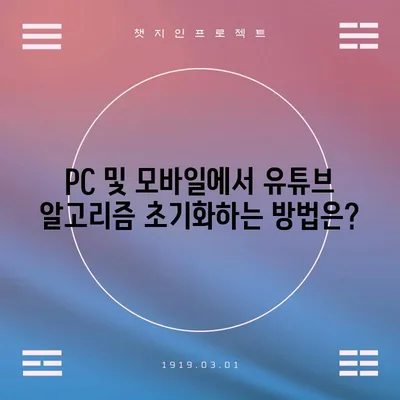유튜브 알고리즘 초기화 방법 PC 및 모바일
유튜브를 사용하는 많은 사용자들은 개인의 시청 습관에 맞춰 알고리즘이 최적화되는 것을 경험해 보았을 것입니다. 그러나 시간이 지나면서 반복되는 콘텐츠에 지루함을 느끼거나 원하지 않는 영상이 계속 추천되는 경우가 자주 발생합니다. 이러한 상황에서는 유튜브 알고리즘 초기화 방법 PC 및 모바일을 활용하여 새로운 콘텐츠를 즐길 수 있습니다. 이 블로그에서는 유튜브 알고리즘을 초기화하는 구체적인 방법과 주의점, 그리고 알고리즘을 조정하는 방법에 대해 자세히 설명하겠습니다.
PC에서 유튜브 알고리즘 초기화 방법
PC에서 유튜브 알고리즘을 초기화하는 과정은 간단하지만, 그 효과는 분명하게 나타납니다. 아래는 자세한 단계입니다.
- 유튜브 홈페이지 접속 및 로그인: 브라우저를 열고 유튜브 홈페이지에 접속한 후, 로그인을 합니다.
- 시청 기록 선택: 왼쪽 메뉴에서 시청 기록 옵션을 클릭합니다. 여기서 현재까지의 모든 시청 기록이 나타납니다.
- 시청 기록 지우기 선택: 우측 상단에 있는 시청 기록 지우기 버튼을 클릭합니다. 이 때 확인 창이 뜨면 시청 기록 지우기를 다시 선택하여 확인합니다.
- 삭제 완료 확인: 삭제가 완료되면 목록에 동영상이 없습니다라는 메시지가 나타납니다. 이로써 알고리즘이 초기화되었습니다.
| 단계 | 설명 |
|---|---|
| 1. 로그인 | 유튜브 홈페이지에 접속 후 로그인 |
| 2. 시청 기록 선택 | 왼쪽 메뉴에서 시청 기록 클릭 |
| 3. 시청 기록 지우기 선택 | 시청 기록 지우기 클릭 후 확인 |
| 4. 삭제 완료 확인 | 목록에 동영상이 없습니다 메시지 확인 |
이 과정을 통해 PC에서 유튜브 알고리즘이 초기화되었다면, 다음 로그인을 할 때 새로운 추천 영상들이 나타나는 것을 확인할 수 있습니다. 사용자 맞춤형 추천이 초기화되어 덜 반복적이고 더 다양한 콘텐츠를 제공받을 수 있습니다.
💡 유튜브 알고리즘을 새롭게 설정하는 방법을 알아보세요! 💡
모바일에서 유튜브 알고리즘 초기화 방법
모바일 기기에서도 유튜브 알고리즘을 쉽게 초기화하는 방법이 있습니다. 아래의 단계를 따라 하면 됩니다.
- 유튜브 앱 실행 및 로그인: 유튜브 모바일 앱을 실행한 후 반드시 로그인합니다.
- 프로필 아이콘 클릭: 화면 우측 상단에 있는 프로필 아이콘을 클릭하여 설정 메뉴에 들어갑니다.
- 설정 메뉴 진입: 톱니바퀴 모양의 버튼을 눌러 설정 메뉴를 열고, 전체 기록 관리를 선택합니다.
- 삭제 버튼 클릭 및 확인: 삭제 버튼을 터치한 후, 모든 데이터 삭제를 선택합니다. 확인창에서 다시 한 번 삭제 버튼을 눌러 완전히 삭제합니다.
| 단계 | 설명 |
|---|---|
| 1. 로그인 | 유튜브 앱 실행 후 로그인 |
| 2. 프로필 아이콘 클릭 | 우측 상단의 프로필 아이콘 클릭 |
| 3. 설정 메뉴 진입 | 톱니바퀴 버튼 클릭 -> 전체 기록 관리 선택 |
| 4. 삭제 버튼 클릭 및 확인 | 삭제 버튼 클릭 후 확인창에서 삭제 |
위의 단계를 모두 완료하면 모바일에서도 유튜브 알고리즘이 초기화되어, 다음에 접속했을 때 다양한 추천 영상을 즐길 수 있습니다. 이러한 과정들은 비단 PC만의 특권이 아니라, 모바일 기기 역시 동일한 방식으로 접근이 가능합니다.
💡 유튜브 검색 기록을 지우고 새로운 시작을 만들어 보세요! 💡
유튜브 알고리즘 조정 방법
유튜브는 사용자가 알고리즘을 조정할 수 있도록 다양한 기능을 제공합니다. 알고리즘을 초기화하는 것 외에도 몇 가지 방법으로 추천 영상을 조정할 수 있습니다.
- 관심 없음 기능 사용: 원하지 않는 채널이나 영상을 발견했다면 해당 영상의 메뉴(⋮)를 클릭하여 관심 없음 또는 채널 추천 안함을 선택합니다. 이렇게 하면 이후에는 해당 영상이나 채널이 추천되지 않습니다.
- 검색 기록 삭제: 추천 영상은 시청 기록뿐만 아니라 검색 기록에도 영향을 받습니다. 따라서 알고리즘 초기화를 원한다면 검색 기록도 함께 삭제하는 것이 좋습니다. 주기적으로 관심 있는 검색어를 검색하면 그에 맞춘 새로운 콘텐츠가 추천됩니다.
| 기능 | 설명 |
|---|---|
| 1. 관심 없음 기능 | 비추천할 영상 또는 채널 설정 |
| 2. 검색 기록 삭제 | 검색 기록을 삭제하여 알고리즘 리셋 |
이러한 기능은 사용자가 유튜브 환경을 맞춤형으로 조정할 수 있게 도와줍니다. 알고리즘이 추천하는 영상을 기반으로, 더 나은 시청 경험을 만들어 갈 수 있습니다.
💡 유튜브 검색기록을 쉽게 삭제하는 방법을 지금 확인해 보세요. 💡
유튜브 알고리즘 초기화 시 주의사항
유튜브 알고리즘 초기화를 고려할 때 반드시 유념해야 할 점이 있습니다. 초기화를 진행하면 이전에 추천되던 모든 내용이 삭제되므로, 중요한 영상을 잃지 않도록 미리 저장하는 것이 좋습니다.
- 중요 영상 저장: 관심 있는 영상이나 기본적인 콘텐츠는 초기화하기 전에 미리 저장해 두세요.
- 구독 유지: 중요한 채널을 구독해 두는 것도 좋은 방법입니다. 알고리즘에 의해 추천되지 않더라도 구독을 통해 언제든지 다시 접근할 수 있습니다.
- 필요성 검토: 알고리즘 초기화는 필수가 아닙니다. 사용 패턴에 따라 자동으로 변동이 있는 경우가 많기 때문에, 새로운 콘텐츠가 필요하거나 관심사가 변화했을 때만 초기화를 고려하세요.
| 주의사항 | 설명 |
|---|---|
| 1. 중요 영상 저장 | 초기화 전에 관심 있는 영상 저장 |
| 2. 구독 유지 | 중요한 채널은 구독하기 |
| 3. 필요성 검토 | 알고리즘 초기화가 필요한 경우에만 시행 |
이러한 주의사항을 따라 유튜브 알고리즘을 초기화하면, 보다 새로운 추천 콘텐츠를 만나볼 수 있습니다.
💡 유튜브 동영상 다운로드 소프트웨어를 알아보고 원하는 영상을 쉽게 다운로드하세요! 💡
결론
지금까지 유튜브 알고리즘 초기화 방법 PC 및 모바일에 대해 자세히 알아보았습니다. 초기화 과정은 간단하지만, 그 효과는 사용자가 경험하는 콘텐츠의 질에 큰 영향을 미칩니다. 알고리즘을 초기화한 후에는 새로운 추천 콘텐츠를 바탕으로 즐겁고 다양한 시청 경험을 누릴 수 있습니다. 따라서 사용자의 시청 습관에 맞게 알고리즘을 조정할 방법과 초기화 방법을 숙지하고 활용하는 것이 중요합니다.
유튜브를 사용할 때 지루함 대신 변화와 새로움을 경험하고 싶다면, 자주 알고리즘을 초기화하고 조정해보시길 권장합니다. 그리고, 잊지 마세요! 항상 구독하고 싶은 채널은 꼭 저장해 두세요!
💡 유튜브 쇼츠 차단 해제 방법을 지금 바로 알아보세요! 💡
자주 묻는 질문과 답변
💡 유튜브 검색 기록 삭제 방법을 지금 바로 알아보세요. 💡
Q: 유튜브 알고리즘 끄는 방법은?
A: 유튜브 설정 메뉴의 기록 및 개인정보 보호 옵션을 활성화하면 됩니다. 이 기능은 시청 기록을 삭제하거나 일시 중지할 수 있어 알고리즘의 영향을 줄일 수 있습니다.
Q: 유튜브 추천 영상이 보이지 않는 방법은?
A: 유튜브 영상의 ⋮ 버튼을 선택하여 관심 없음 또는 채널 추천 안 함을 클릭하면 가능합니다. 또한, 정기적으로 검색 기록을 삭제하고 시청 기록 일시중지 기능을 사용하면 새로운 추천 영상이 생성되는 것을 줄일 수 있습니다.
Q: 유튜브 알고리즘 초기화 후 어떤 변화가 있나요?
A: 알고리즘을 초기화하면 이전의 추천 내용이 모두 삭제되며, 다음 로그인을 할 때부터 새로운 콘텐츠가 추천됩니다.
이외에도 궁금한 사항이 있으시면 언제든지 댓글로 남겨 주세요!
PC 및 모바일에서 유튜브 알고리즘 초기화하는 방법은?
PC 및 모바일에서 유튜브 알고리즘 초기화하는 방법은?
PC 및 모바일에서 유튜브 알고리즘 초기화하는 방법은?